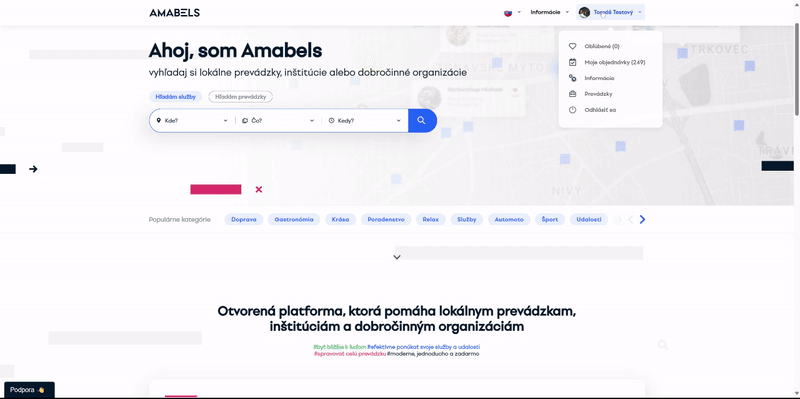
Karta objednávky
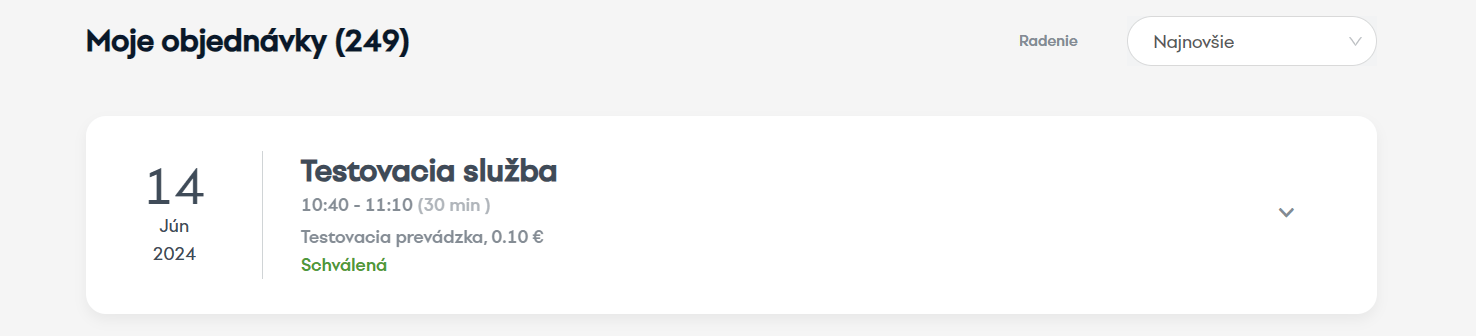
Čo všetko sa nachádza na karte objednávky?
Karta objednávky ponúka v nevyrolovanom stave pohľad na informácie o objednávke.
- Dátum, na ktorý ste si službu objednali
- Názov služby
- Presný čas a trvanie objednávky
- Prevádzka, v ktorej bola objednávka objednaná
- Cena objednávky
- Stav objednávky
- Schválená – Objednávka bola schválená buď automaticky alebo poskytovateľom služby a ak je objednávka v tomto stave, môžete prísť.
- Na potvrdenie – Objednávka čaká na svoje potvrdenie poskytovateľom služby. Toto sa deje v situácii, kedy si poskytovateľ nastavil pre službu manuálne potvrdzovanie. V takom prípade je nutné počkať, kým poskytovateľ služby vašu objednávku potvrdí. O potvrdení dostanete emailové (aj sms, ak má nastavené sms upozornenia) upozornenie.
Detail karty objednávky
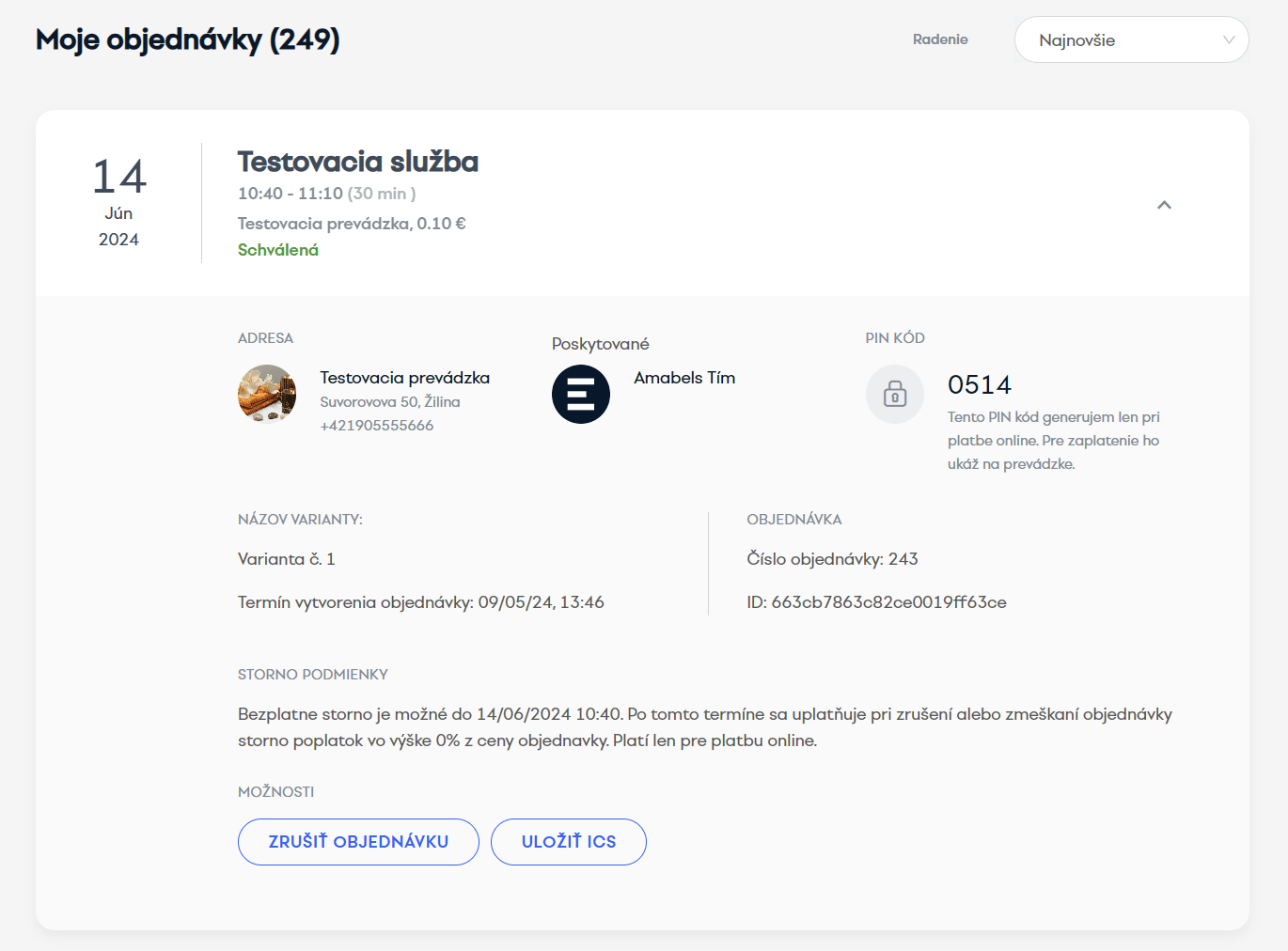
Detail objednávky – sekcia, ktorá sa zobrazí po vyrolovaní objednávky:
- Základné informácie o prevádzke
- Profilový obrázok
- Názov, Adresa a Telefónne číslo prevádzky
- Zamestnanec
- Profilová fotka, Meno a Priezvisko zamestnanca, ktorý vás bude obsluhovať
- PIN Kód
- Ak ste platili za svoju objednávku kartou vopred, tak vám Amabels zobrazí vo vyrolovanom detaile objednávky aj pin kód, ktorým sa preukážete u poskytovateľa služby. Rovnaký kód vám pošle aj do emailu o objednávke. Po zadaní tohto kódu poskytovateľom pri preberaní objednávky sa strhnú z vašej karty peniaze, ktorými sa uhradí platba za objednávku.
- Varianta
- Názov varianty objednanej služby
- Presný termín, kedy ste objednávku vytvorili
- Identifikátor objednávky
- Číslo objednávky – Ide o číslo, ktorým dokáže v systéme poskytovateľ služieb identifikovať vašu objednávku. Číslo je jedinečné len pre konkrétnu prevádzku (môže sa zhodovať s číslom objednávky v inej prevádzke, ale zhoda nenastane v rámci jednej prevádzky).
- ID objednávky – Ide o jedinečné a unikátne číslo, ktoré objednávke prideľuje Amabels. Toto číslo existuje iba pre túto konkrétnu objednávku. Pomocou tohto čísla je možné identifikovať objednávku v rámci celého systému.
- Storno podmienky
- V tomto odstavci nájdete informáciu o tom, či sa na vás vzťahujú storno podmienky. Vo všeobecnosti sa storno vzťahuje len na objednávky, ktoré boli hradené kartou vopred a len v prípade, že takúto možnosť nastavil poskytovateľ služieb.
- Akčné tlačidlá
- „Zrušiť objednávku“ – Po kliknutí na toto tlačidlo sa objednávka zruší
- „Uložiť ICS“ – Po kliknutí na toto tlačidlo si môžete uložiť iCalendar informáciu s dátumom konania udalosti a nahrať ju do ľubovoľného kalendára, ktorý používate, napríklad google kalendár.
Súvisiace návody
Osobná zóna
Základny prehľad osobnej zóny zákazníka, ktorá sa sprístupní po úspešnej registrácii.
Prihlásenie do Amabels
Ako sa prihlásiť do Amabels.
Registrácia do Amabels
Ako sa registrovať do Amabels.
Reset hesla cez prihlásenie
Ako si resetovať svoje heslo, ak sa do Amabels neviete prihlásiť.
